Vytvorenie kontrolného zoznamu v aplikácii Microsoft Teams
Spolupracujte s tímom vytvorením zdieľaného kontrolného zoznamu, aby si každý mohol rýchlo pozrieť, čo sa urobilo a čo ešte nie.
Vytvorenie kontrolného zoznamu
-
Ak chcete vytvoriť kontrolný zoznam, kliknite na položku Ponuka (...) pod poľom, do ktorého píšete správu. Ak sa v časti Návrhy nenachádza aplikácia Checklist, vyhľadajte ju v paneli vyhľadávania Vyhľadať aplikáciu, alebo vyberte možnosť Ďalšie aplikácie a vyhľadajte ju v adresári Aplikácie.
-
V aplikácii Checklist zadajte názov kontrolného zoznamu. Ak chcete pridať nové položky, kliknite na položku Pridať položku alebo stlačte kláves Enter.
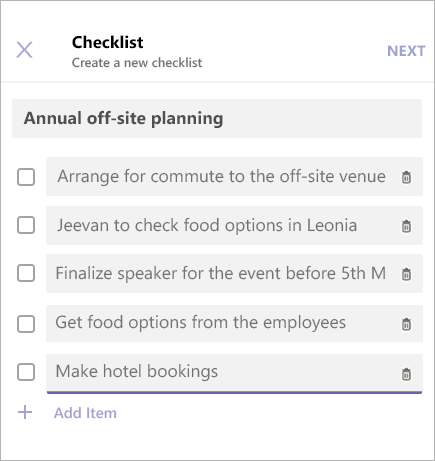
-
Po dokončení kliknite na položku Ďalej a zobrazte ukážku kontrolného zoznamu, potom kliknite na tlačidlo Odoslať a uverejnite ho v chate.
-
Členovia tímu budú môcť začiarknuť položky a uložiť zmeny v zobrazení chatu. Aktualizácie sa vám budú zobrazovať počas toho, ako budú kontrolný zoznam aktualizovať.
Úprava kontrolného zoznamu
Kliknutím na položku Upraviť kontrolný zoznam otvorte kontrolný zoznam a upravte jeho položky.
Môžete:
-
Zmeniť text existujúcej položky
-
Označiť položku ako dokončenú
-
Odstrániť otvorenú položku
-
Zrušiť označenia dokončenej položky
-
Pridať novú položku kontrolného zoznamu
Po dokončení kliknite na položku Uložiť zmeny ešte pred zavretím zobrazenia.
Ak chcete stiahnuť súbor .csv, ktorý obsahuje denník aktivity kontrolného zoznamu, vyberte položku Stiahnuť zostavu v pravom dolnom rohu.
Spravovanie kontrolného zoznamu
-
Kliknutím na položku Zobraziť výsledky zobrazte výsledky kontrolného zoznamu.
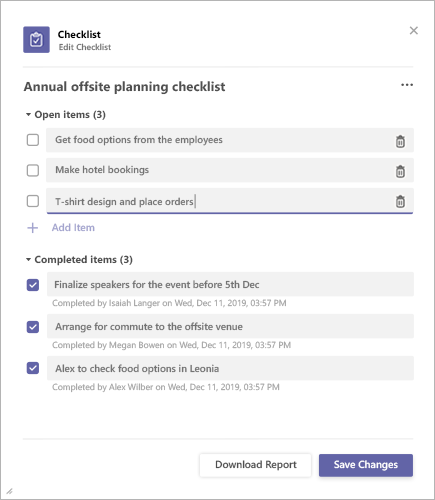
-
Kliknite na položku Ponuka (...) v pravom hornom rohu zobrazenia výsledkov.
-
V ponuke sú k dispozícii sú možnosti zavrieť kontrolný zoznam a odstrániť kontrolný zoznam. Tieto akcie sú dostupné len pre odosielateľa kontrolného zoznamu.
-
Otvorí sa dialógové okno s potvrdením. Kliknutím na položku Potvrdiť zavrite kontrolný zoznam.
Microsoft Teams Oznámenie tretej strany a podmienky používania pre Poll/Survey/Checklist
Ak chcete otvoriť aplikáciu Checklist, ťuknite na položku Ponuka (...) pod poľom, do ktorého píšete správy, a vyberte ju v zozname aplikácií. Ak sa aplikácia v zozname nenachádza, nainštalujte si ju cez pracovnú plochu alebo prehliadač a počkajte, kým sa v zozname zobrazí.
Vytvorenie kontrolného zoznamu
-
Pomenujte kontrolný zoznam a pridajte nové položky ťuknutím na položku Pridať položku alebo ťuknutím na kláves Enter.
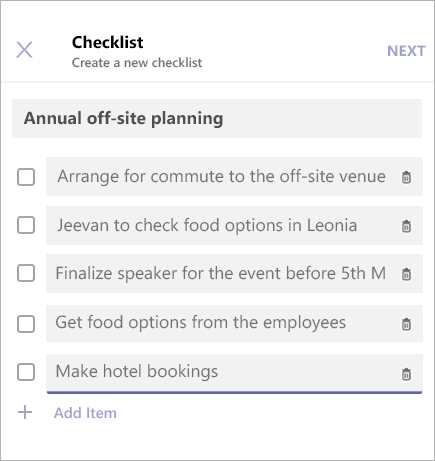
-
Po dokončení ťuknite na položku Ďalej a zobrazte ukážku kontrolného zoznamu, potom ťuknite na tlačidlo Odoslať a uverejnite ho v chate.
Členovia tímu budú môcť začiarknuť položky a uložiť zmeny v zobrazení chatu. Zmeny sa vám budú zobrazovať počas toho, ako budú kontrolný zoznam aktualizovať.
Úprava kontrolného zoznamu
Ťuknutím na položku Upraviť kontrolný zoznam otvorte kontrolný zoznam a upravte jeho položky.
Môžete:
-
Zmeniť text existujúcej položky
-
Označiť položku ako dokončenú
-
Odstrániť otvorenú položku
-
Zrušiť označenia dokončenej položky
-
Pridať novú položku kontrolného zoznamu
-
Po dokončení ťuknite na položku Uložiť zmeny ešte pred zavretím zobrazenia.
Spravovanie kontrolného zoznamu
Poznámka: Kontrolný zoznam môže spravovať iba osoba, ktorá ho vytvorila.
-
Ťuknutím na položku Upraviť kontrolný zoznam otvorte kontrolný zoznam v režime úprav.
-
Ťuknite na položku Ponuka (...) v pravom hornom rohu zobrazenia výsledkov.
-
V ponuke sú k dispozícii sú možnosti zavrieť kontrolný zoznam a odstrániť kontrolný zoznam. Tieto akcie sú dostupné len pre odosielateľa kontrolného zoznamu.
-
Po výbere niektorej z možností sa zobrazí dialógové okno s potvrdením. Ťuknutím na položku Potvrdiť zavrite kontrolný zoznam.
Microsoft Teams Oznámenie tretej strany a podmienky používania pre Poll/Survey/Checklist










